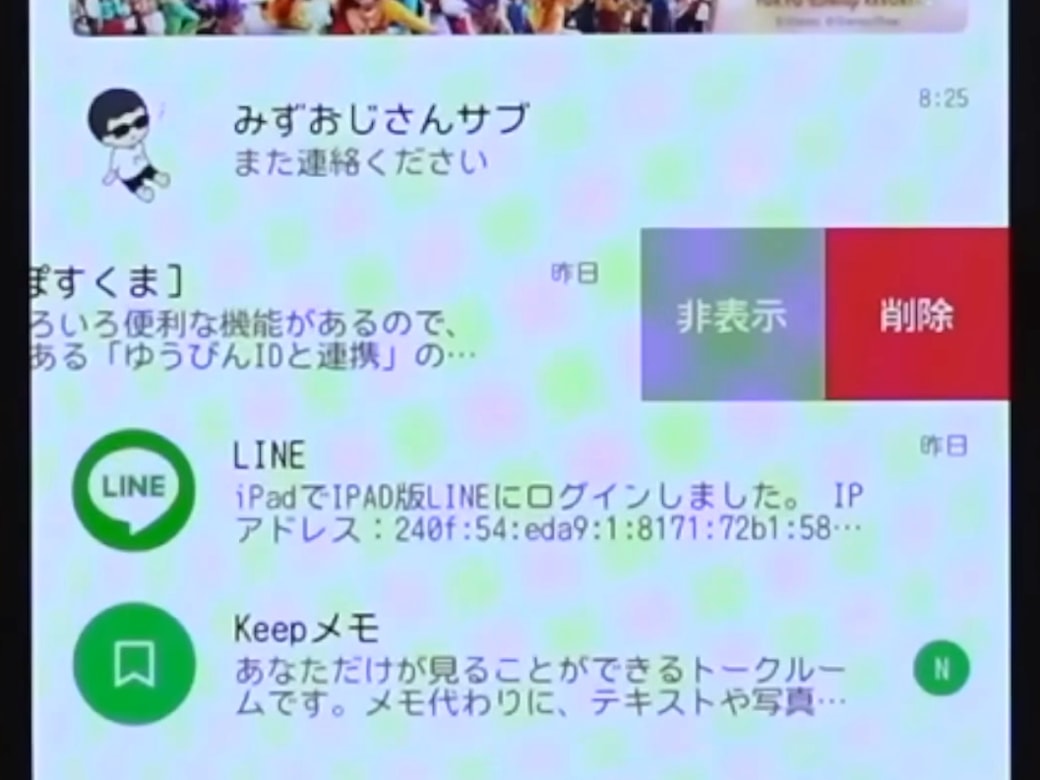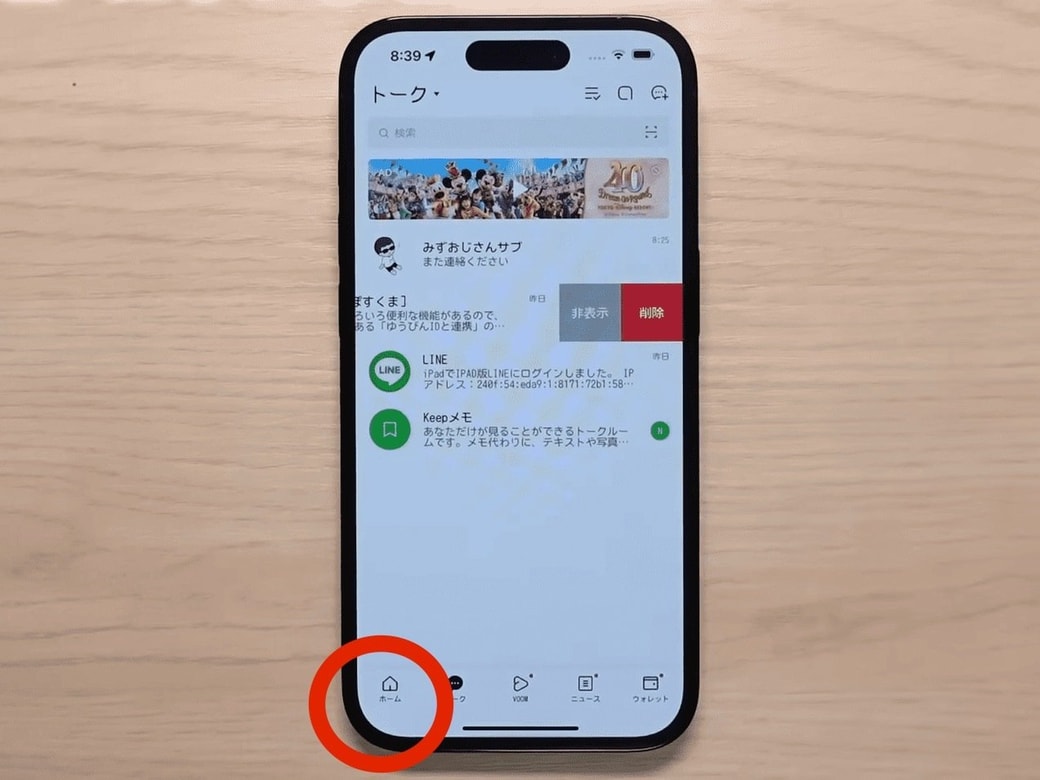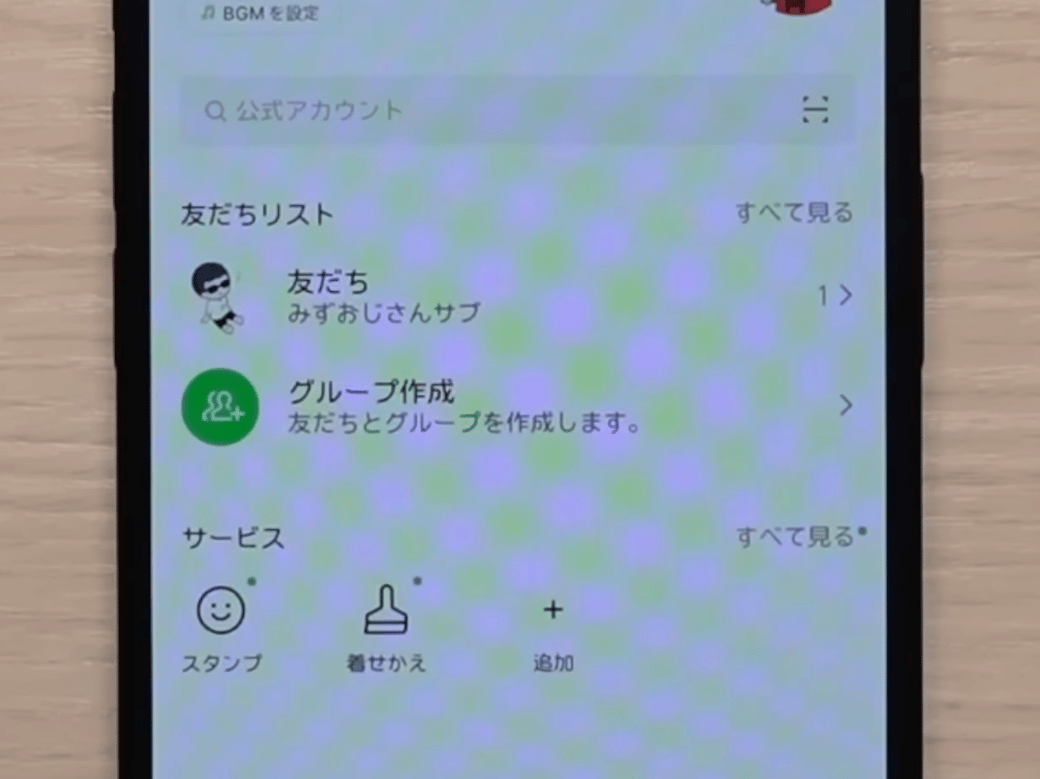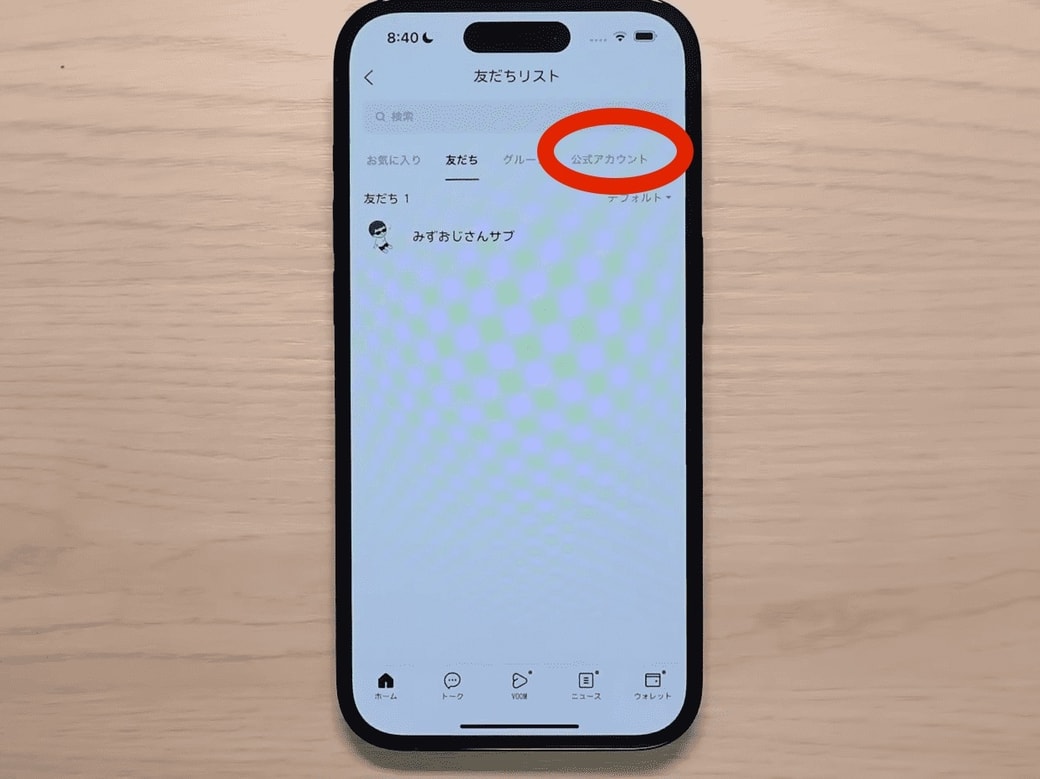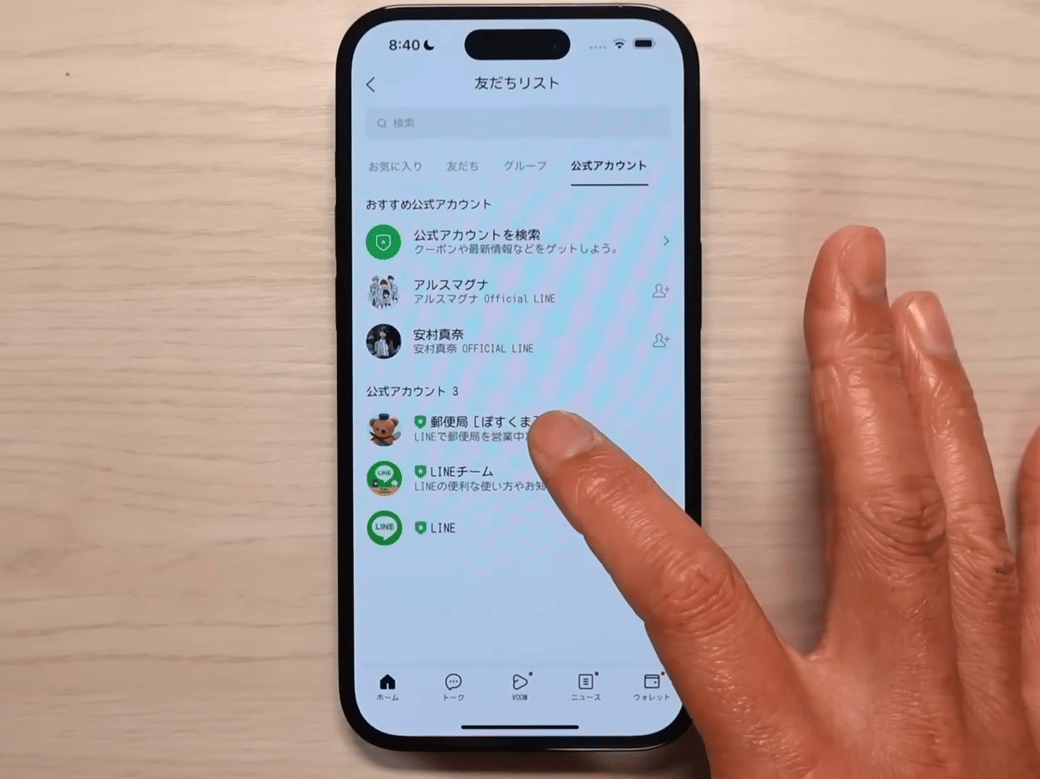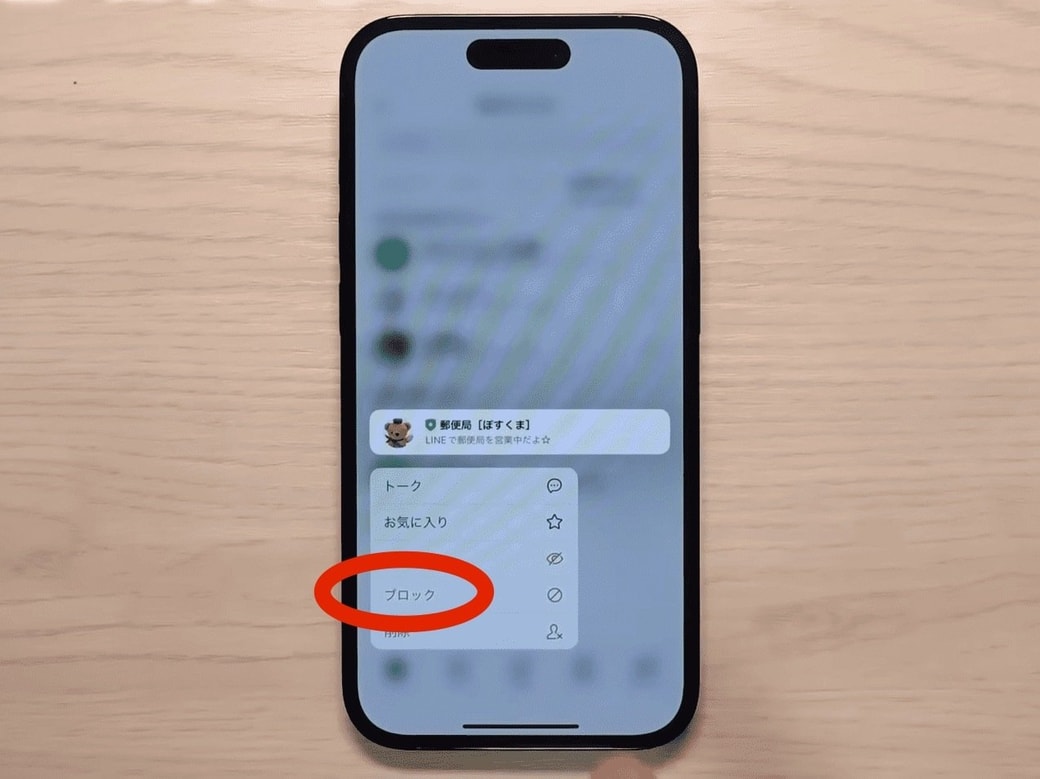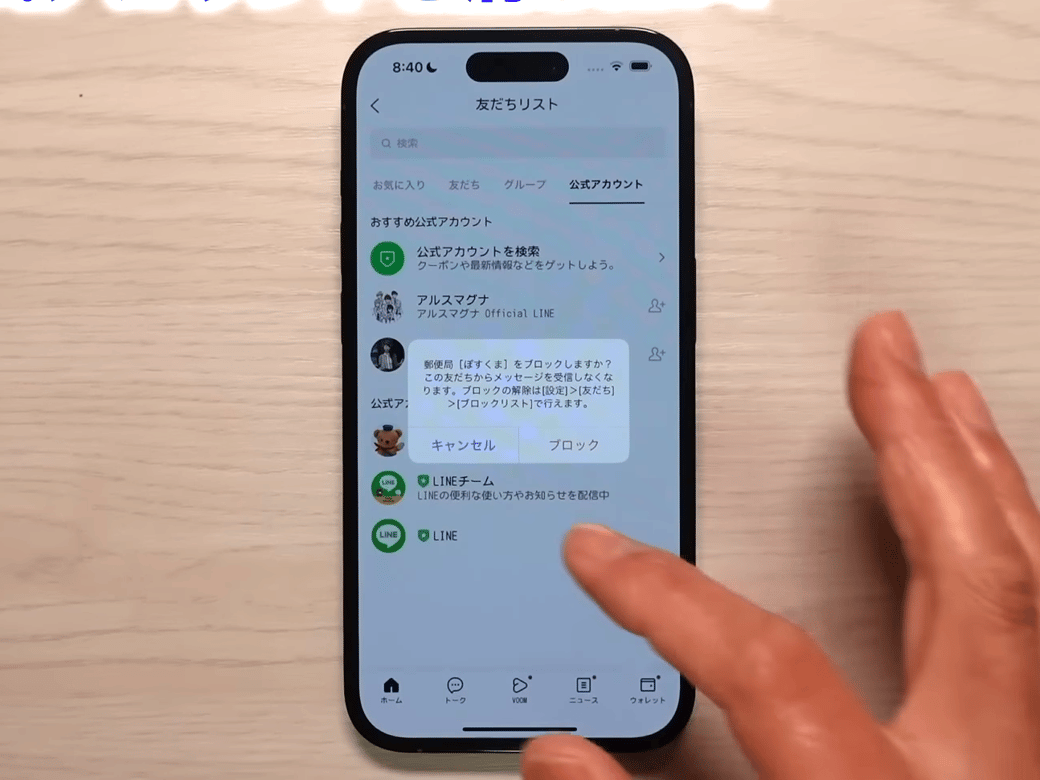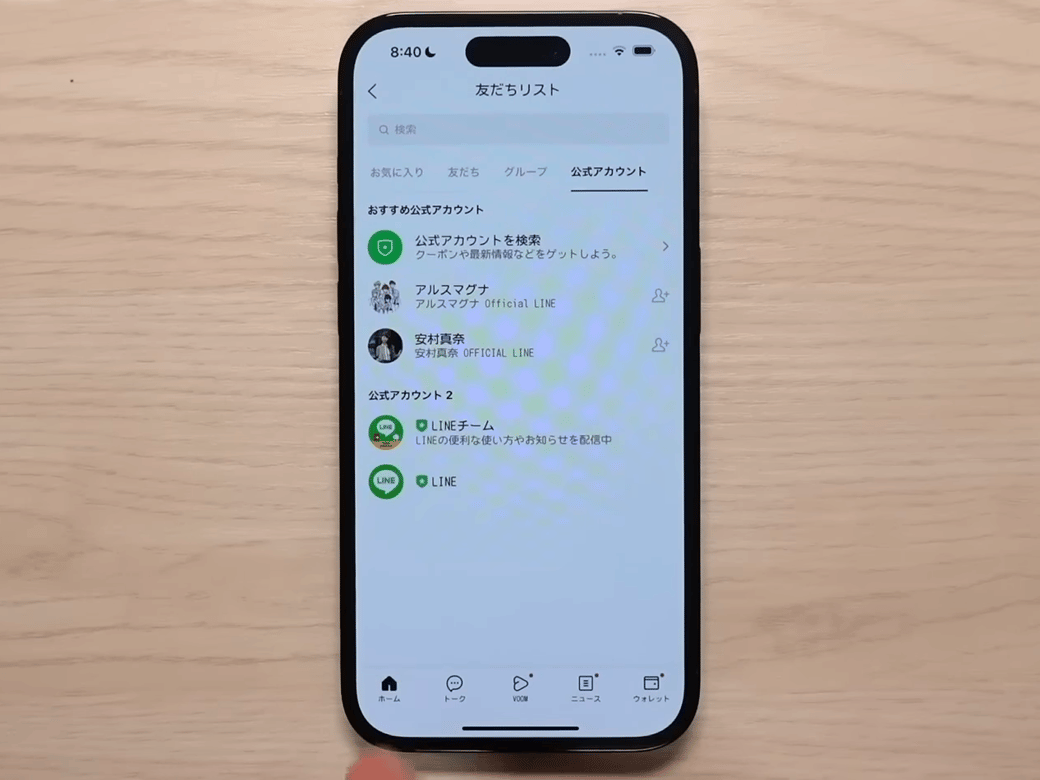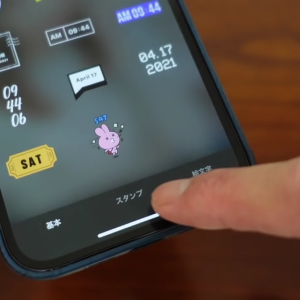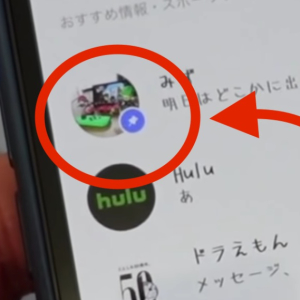教えてくれたのは……みずおじさん
システムエンジニアとして働いた経験を活かし、YouTube(みずおじさん)で主にiPhoneやiPad、MacなどのApple系端末やスマホの役立つ情報を発信中!
トークルームで削除しても復活する!
LINEでつかうスタンプがほしいために、いろいろな公式アカウントの友だち追加をしてスタンプをゲットすることは結構あると思います。
ただしそのあともずっと友だちでいると毎日決まった時間に通知がくることがあります。たくさん通知がくるので削除したいけれど、放置している方も多いのでは?
そんなときにトークルームを開いて、削除したい公式アカウントを左にスワイプすると、「非表示」や「削除」と表示されるので、ここを押している方も多いのでは?
この非表示や削除はトークルームから非表示や削除にするだけで、メッセージがくると復活します。
もう通知なども不要になったら下記の方法で削除しましょう。
ブロックして削除する!
完全にメッセージがこないようにするには、ブロックして削除が確実です。公式アカウントをつかわないと思ったときはおすすめです。
注意事項:LINEのアカウントを削除すると、すべてのデータが消えて復元はしません。LINE Payに加入している方、購入した有料スタンプやコインがある方、メールアドレス登録を設定している方、以前のデータを復元したい方は解約の必要や全データが削除されます。一度ご確認の上、ご利用ください。
参考資料:LINEみんなの使い方ガイド
公式アカウントを削除する方法
公式アカウントを削除するには、ブロックの設定を行ってから削除を行います。
手順1.〈友だち〉をタップする
トークルームを開いて、画面の左下にあるホームを押します。
友だちをタップします。
手順2.〈公式アカウント〉をタップする
画面の右に〈公式アカウント〉という表示があります。〈公式アカウント〉をタップします。
手順3.ブロックしたい相手の名前を長押しする
フォローをしている相手が一覧で表示されます。ブロックしたい相手を長押しします。
手順4.〈ブロック〉をする
〈ブロック〉をいう選択が画面に表示されるので、ブロックを押します。
〈ブロックをしますか?〉と表示されるので、再度〈ブロック〉を押します。これで、メッセージ自体は来なくなります。ただし完全に消えたわけではないので、復活や削除ができます。
手順5.〈削除〉をする
これからご紹介する設定方法で、復活または削除を選択できます。
復活・削除とは?
- 復活……もう一度メッセージをもらいたいときに設定をします。
- 削除……完全に削除をしたいときに設定をします。
復活・削除の設定方法
- もう一度、ホームをタップします。
- 右上に歯車マークが表示されるので、歯車マークをタップします。
- 〈友だち〉という表示があるので、〈友だち〉をタップします。
- ブロックリストをタップします。
- ブロックリストの一覧から復活・削除をしたい相手をタップします。
- 画面下に表示される〈ブロック解除・削除〉のどちらかを選択してタップします。
今回は、LINEに登録をした公式アカウントの削除方法をご紹介しました。公式アカウントが消えない……。そんなときは、ぜひ試してみてください。
▼くわしい操作方法は動画でも確認できます。
※こちらの記事は元動画の提供者さまより許可を得て作成しております。